네이버툴바 다운로드 하는 방법 알려드리도록 하겠습니다. 인터넷 익스플로어가 웹 브라우저 점유율을 점거하던 시절 기억하시나요? 2000년대 초에서 2010년대 초반까지로 생각되는데요. 그 당시에는 웹툴바 라는 것이 상당한 인기를 끌었습니다. 왜냐하면 캡처하는 기능이라던가, 즐겨찾기 및 북마크 기능 등 일반 브라우저에서는 미흡한 서비스를 툴바를 통해서 채워줄 수 있었기 때문인데요.


네이버툴바 다운로드

네이버툴바의 장점이라고 한다면 네이버를 포털사이트로 자주 이용하고 네이버의 서비스를 많이 이용하시는 분들에게 유용하다는 점이 있는데요. 웹 브라우저 상단에 사전, 블로그, 메일 바로가기 할 수 있는 기능이 생기기 때문에 상당히 편리하죠.

뿐만아니라 웹서핑 중에 원하는 화면을 클릭 한번에 캡처하는 기능이 있어서 컴퓨터 사용할 때 편리함을 제공합니다. 또한 인터넷을 이용하다가 마음에 드는 글이나 사이트를 발견할 경우 URL을 친구들에게 보내기를 통해 쉽게 공유가 가능하죠.
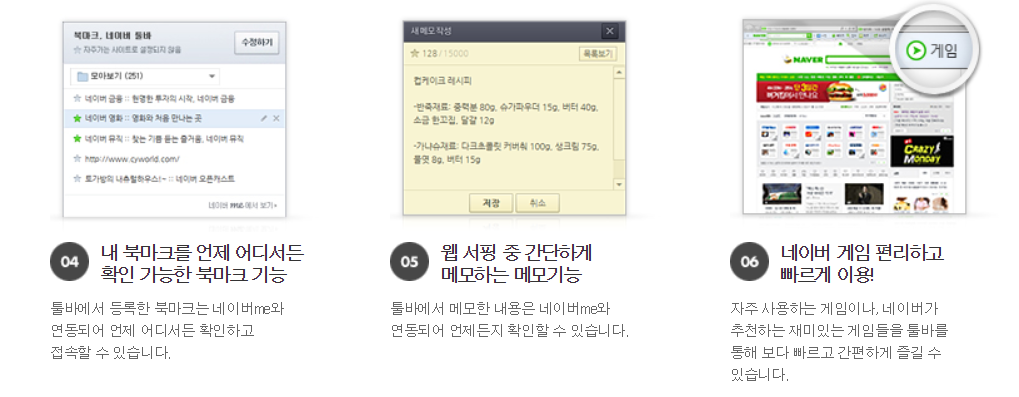
네이버툴바는 크롬 브라우저 처럼 북마크 기능이 있는데, 이를 관리하기 상당히 편리한 UI를 지닌 것이 강점입니다. 또한 네이버me와 연동되는 메모기능이 있는데 이게 정말 유용하더라고요. 네이버툴바 다운로드는 네이버 소프트웨어 자료실 이라는 곳에서 받아볼 수 있습니다. 그러면 이제 최신버전 설치해보도록 하겠습니다.
먼저, 위에 보이는 네이버 소프트웨어 자료실 URL로 이동하셔야 됩니다. 물론 구글에 검색을 하시거나 네이버에 직접 들어가서 찾아보셔도 되지만 번거로우실 것 같네요. 아래에도 링크를 걸어드릴테니 바로가기를 통해서 상단 이미지 처럼 무료 다운로드 버튼만 눌러주시면 설치가 완료됩니다.
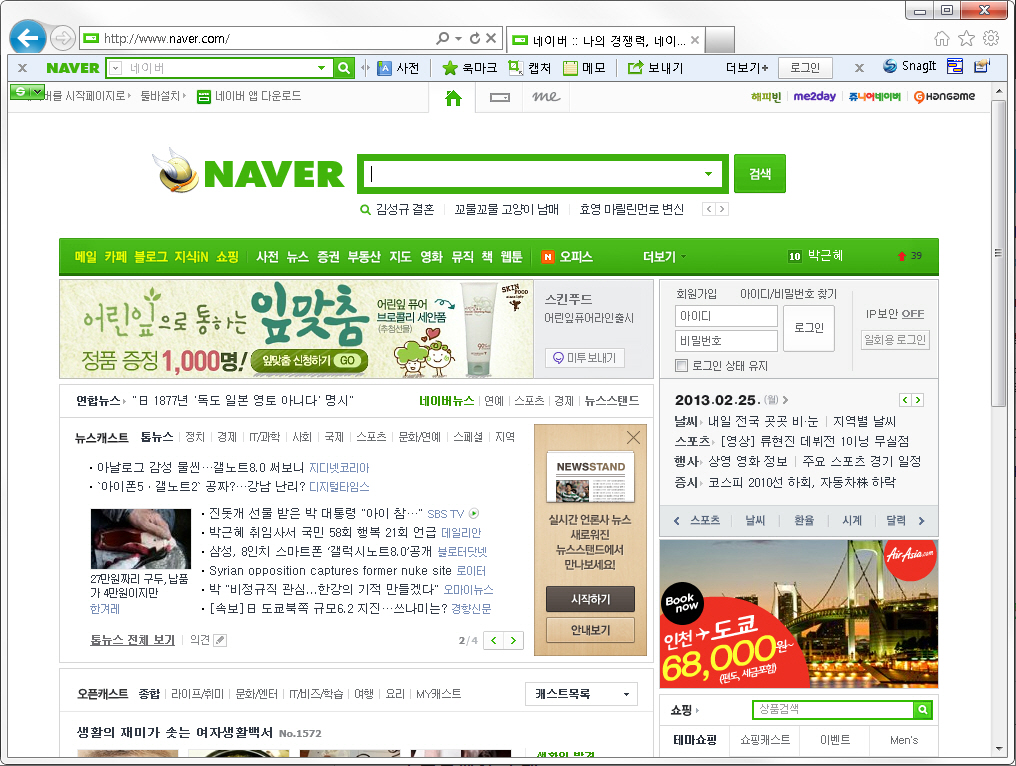
위 사진은 설치를 완료한 뒤 인터넷 익스플로어 주소창 바로 아래에 사전, 북마크, 캡처, 메모 등 네이버툴바가 다운로드가 완료된 모습인데요. 혹시나 여러분들이 브라우저를 크롬(chrome)이라는 것을 사용하신다면 아래를 주목해주세요.
위에 보이는 링크를 따라 들어가시게 되면 Chrome 웹 스토어에 들어가시게 되는데요. 여기 보시면 제공업체 소프트웨어 네이버 닷컴이 보이고, 그 옆에 Chrome에 추가라는 버튼이 생기게 됩니다. 저 버튼만 누르면 설치가 바로 되는데요. 마우스 제스처라는 기능이 있어서 마우스만 움직이면 웹 서핑 할 때 뒤로가기, 새 탭 열기, 닫기 등의 기능이 수행됩니다. 굉장히 편하죠. 오늘은 네이버툴바 다운로드 설치 방법을 알아보았는데요. 도움이 되셨으면 좋겠네요. 좋은 하루되세요.
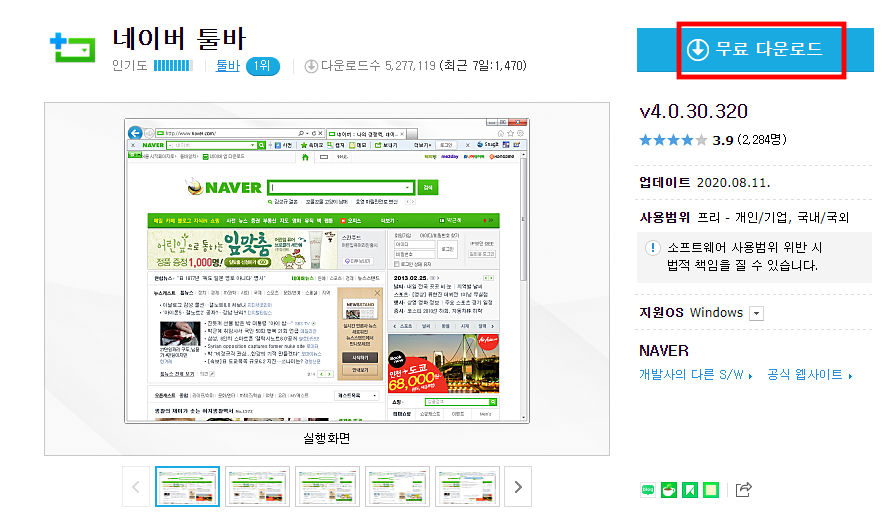









최근댓글